Greg Kroah-Hartman anunciou o lançamento da mais recente versão do kernel Linux, o kernel 4.19.1. Veja como atualizar para o kernel 4.19.1 no Linux Ubuntu, Fedora, openSUSE e derivados.
- Dicas de coisas para fazer depois de instalar o Ubuntu 21.04
- OpenBSD 7.5 lançado com melhorias no kernel, e muito mais
Quando falamos sobre o kernel, estamos basicamente falando sobre o coração de um sistema Linux, ou o núcleo do sistema e que o torna o que ele é.
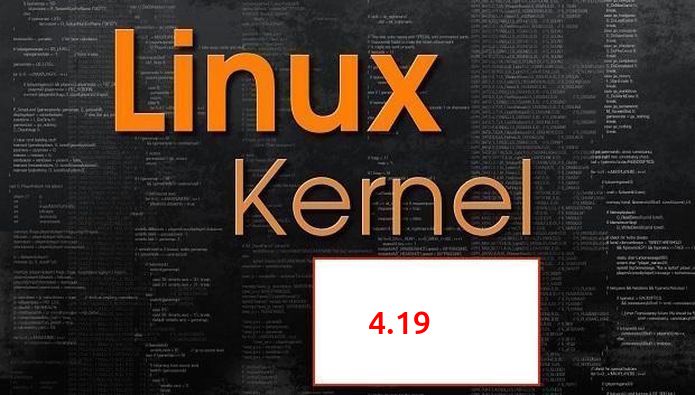
Por ser um pouco mais técnico, pode-se dizer que o Kernel é o principal responsável por prover os diferentes programas com acesso seguro ao hardware do computador ou, de forma básica, é responsável pelo gerenciamento dos recursos, através dos serviços de chamadas do sistema.
Entre as funções básicas e gerais de um kernel, temos:
- A comunicação entre os programas que solicitam recursos e o hardware.
- Gestão dos diferentes programas de computador (tarefas) de uma máquina.
- Gerenciamento de hardware (memória, processador, periférico, armazenamento, etc.)
O kernel é chamado Linux e seu desenvolvimento é mantido pela grande comunidade de desenvolvedores de todo o mundo, que fornecem valiosas linhas de código a partir de seu tempo livre ou para o trabalho.
Novidades do kernel 4.19.1
Depois de lançar a série de kernel Linux 4.19, o renomado desenvolvedor de kernel Greg Kroah-Hartman está de volta para manter as várias ramificações de kernel de Linux suportadas a longo prazo, anunciando a disponibilidade do primeiro lançamento do kernel 4.19, o kernel 4.19.1.
A série de kernel do Linux 4.19 é o kernel Linux mais avançado disponível no momento, e o primeiro lançamento do kernel, o kernel Linux 4.19.1, está pronto para marcá-lo como estável no site da kernel.org, o que significa que agora está pronto para ser adotado pela maioria dos fornecedores de sistemas operacionais baseados em Linux que desejam oferecer a seus usuários o kernel mais recente disponível.
Essa é uma atualização moderada que altera um total de 43 arquivos, com 199 inserções e 122 exclusões
Como o próprio Greg Kroah-Hartman confirmou para o projeto LTSI da Linux Foundation há algum tempo, o Linux 4.19 será a próxima série de kernel LTS (Long Term Support), o que significa que ele deve ser mantido pelos próximos anos. Como tal, é recomendado adotar a série de kernel do Linux 4.19 para sua distribuição Linux a longo prazo.
Lembramos que o kernel Linux 4.19 foi lançado no mês passado em 22 de outubro de 2018, trazendo suporte inicial para o protocolo wireless Wi-Fi 6 (802.11ax), uma nova interface de I/O assíncrona, uma nova latência de I/O controlador, um novo sistema de arquivos experimental chamado EROFS (Enhanced Read-Only File System) e vários drivers atualizado para melhor suporte de hardware.
Em termos de segurança, o kernel Linux 4.19 adiciona correções para as vulnerabilidades L1 Terminal Fault (L1FT) e SpectreRSB em hardware x86, proteção KPTI (isolamento de tabela de páginas kernel) para sistemas x86-32, uma nova técnica de mitigação Varter 2 padrão chamada Enhanced IBRS para processadores Intel, bem como atenuações do Specter Variant 2 para processadores IBM PowerPC.
Para mais detalhes sobre o que há de novo no kernel do Linux 4.19.1, confira o anúncio da lista de discussão.
Atualizar ou não atualizar! Eis a questão
Essa série é voltada principalmente para os usuários que querem ter no seu sistema, a última versão do kernel Linux. Ela também serve para as pessoas que estão tendo problemas em algum hardware ou no reconhecimento deste e estão na expectativa de alguma correção.
Independente disso, o procedimento a seguir é muito simples e pode ser desfeito com poucos comandos, conforme mostrado no final.
Na verdade, se o usuário quiser continuar dando boot pelo kernel anterior, basta apenas escolher a opção no menu do Grub e o novo kernel nem afetará seu sistema.
É 100% seguro? Nada é, mas é exatamente por isso que você deve escolher se irá ou não atualizar (e por isso coloco sempre a mensagem de alerta no texto), pois assim como no uso do software livre/open source, a liberdade de escolha é sua.
Antes de iniciar começar a atualizar o kernel do Ubuntu, saiba que este é um procedimento, que apesar de simples, exige conhecimentos avançados do sistema e deve ser feito por sua própria conta e risco.
O kernel Linux 4.19.1 é recomendado para todos os usuários que queiram rodar as mais avançadas séries de kernel LTS (Long Term Supported) em breve na distribuição Linux favorita. Portanto, sugerimos instalá-lo assim que estiver disponível nos repositórios estáveis.
Aqueles que estiverem ansiosos para instalar o kernel 4.19.1 em seu sistema, podem usar as instruções abaixo para atualizar antecipadamente.
Como atualizar para o kernel 4.19.1 no Linux Ubuntu usando um aplicativo
Se preferir, é possível fazer a atualização para esse kernel usando a ferramenta Ubuntu Kernel Update Utilit, que automatiza todo o processo, conforme mostrado nesse tutorial:
Como atualizar o kernel do Ubuntu com o Kernel Update Utility
Como instalar os mais recentes Kernels no Ubuntu com o UKTools
Como atualizar para o kernel 4.19.1 em outras distribuições
Se você usa um sistema baseado no RedHat ou derivados, veja como atualizar para esse kernel usando esse tutorial:
Como instalar o Kernel 4.x nos sistemas baseados em RPM
Como atualizar para o kernel 4.19.1 no Linux Ubuntu no Ubuntu 18.04 usando terminal
Para atualizar o núcleo do Ubuntu para a versão final do kernel 4.19.1, faça o seguinte:
Passo 1. Abra um terminal (pressionando as teclas CTRL+ALT+T);
Passo 2. Verifique qual a arquitetura de seu sistema acessando as Configurações do Sistema e a opção “Detalhes” ou usando o comando abaixo:
uname -mPasso 3. Se estiver usando um sistema de 32 bits, baixe os arquivos DEB com os comandos:
wget http://kernel.ubuntu.com/~kernel-ppa/mainline/v4.19.1/linux-headers-4.19.1-041901_4.19.1-041901.201811041431_all.debwget http://kernel.ubuntu.com/~kernel-ppa/mainline/v4.19.1/linux-headers-4.19.1-041901-generic_4.19.1-041901.201811041431_i386.debwget http://kernel.ubuntu.com/~kernel-ppa/mainline/v4.19.1/linux-image-4.19.1-041901-generic_4.19.1-041901.201811041431_i386.debwget http://kernel.ubuntu.com/~kernel-ppa/mainline/v4.19.1/linux-modules-4.19.1-041901-generic_4.19.1-041901.201811041431_i386.debPasso 4. Se estiver usando um sistema de 32 bits e quiser usar o kernel de baixa latência, baixe os arquivos DEB com os comandos:
wget http://kernel.ubuntu.com/~kernel-ppa/mainline/v4.19.1/linux-headers-4.19.1-041901_4.19.1-041901.201811041431_all.debwget http://kernel.ubuntu.com/~kernel-ppa/mainline/v4.19.1/linux-headers-4.19.1-041901-lowlatency_4.19.1-041901.201811041431_i386.debwget http://kernel.ubuntu.com/~kernel-ppa/mainline/v4.19.1/linux-image-4.19.1-041901-lowlatency_4.19.1-041901.201811041431_i386.debwget http://kernel.ubuntu.com/~kernel-ppa/mainline/v4.19.1/linux-modules-4.19.1-041901-lowlatency_4.19.1-041901.201811041431_i386.debPasso 5. Se estiver usando um sistema de 64 bits, baixe os arquivos DEB com os comandos:
wget http://kernel.ubuntu.com/~kernel-ppa/mainline/v4.19.1/linux-headers-4.19.1-041901_4.19.1-041901.201811041431_all.debwget http://kernel.ubuntu.com/~kernel-ppa/mainline/v4.19.1/linux-headers-4.19.1-041901-generic_4.19.1-041901.201811041431_i386.debwget http://kernel.ubuntu.com/~kernel-ppa/mainline/v4.19.1/linux-image-unsigned-4.19.1-041901-generic_4.19.1-041901.201811041431_amd64.debwget http://kernel.ubuntu.com/~kernel-ppa/mainline/v4.19.1/linux-modules-4.19.1-041901-generic_4.19.1-041901.201811041431_i386.debPasso 6. Se estiver usando um sistema de 64 bits e quiser usar o kernel de baixa latência, baixe os arquivos DEB com os comandos:
wget http://kernel.ubuntu.com/~kernel-ppa/mainline/v4.19.1/linux-headers-4.19.1-041901_4.19.1-041901.201811041431_all.debwget http://kernel.ubuntu.com/~kernel-ppa/mainline/v4.19.1/linux-headers-4.19.1-041901-lowlatency_4.19.1-041901.201811041431_amd64.debwget http://kernel.ubuntu.com/~kernel-ppa/mainline/v4.19.1/linux-image-unsigned-4.19.1-041901-lowlatency_4.19.1-041901.201811041431_amd64.debwget http://kernel.ubuntu.com/~kernel-ppa/mainline/v4.19.1/linux-modules-4.19.1-041901-lowlatency_4.19.1-041901.201811041431_amd64.debPasso 7. Instale o kernel com o comando:
sudo dpkg -i linux-headers-4.19.1*.deb linux-image*4.19.1*.deb linux-modules-4.19.1*.debPasso 8. Reinicie o sistema com o comando abaixo:
sudo rebootAtenção: Todos os drivers que não fazem parte da principal árvore do kernel (o que obviamente inclui drivers proprietários) devem ser recompilados para novas versões do kernel.
Como remover kernels antigos com segurança
Depois de atualizar, por precaução, é importante guardar uma versão anterior do kernel Linux por um tempo.
Mas quando você não estiver mais precisado dos kernels antigos, use esse tutorial para removê-los:
Como remover kernels antigos no Ubuntu ou Linux Mint com segurança
Como desinstalar o kernel 4.19.1
Se você tiver algum problema e quiser desinstalar o kernel 4.19.1, reinicie o computador com um kernel anterior (usando Grub -> Advanced -> select previous kernel, ou Grub -> Avançado -> selecionar o kernel anterior) e quando iniciar o sistema, faça login, abra um terminal e execute o comando abaixo para remover o Linux Kernel 4.19.1:
sudo apt-get remove linux-headers-4.19.1 linux-image-*-4.19.1 linux-modules-4.19.1Em seguida, atualize o menu do GRUB, com o comando:
sudo update-grub